随着数码产品的普及,电脑已经成为我们日常生活和工作中不可或缺的一部分。然而,电脑运行过程中的稳定性很大程度上取决于其硬件,特别是内存和硬盘部件的健康。...
2025-04-04 0 电脑
电脑作为现代工作和学习中不可或缺的工具,其稳定性至关重要。但不少用户可能遇到过电脑开机时屏幕一片黑,无法正常显示的情况,这给使用带来了极大不便。本文将详细指导您如何排查和解决电脑开机黑屏的问题,确保您能够迅速回归高效的工作状态。
电脑开机后黑屏可能是由多种原因造成的,了解这些原因有助于我们更有针对性地进行排查和维修。常见的原因包括:
1.显示器问题:显示器损坏或连接线松动。
2.显卡故障:独立显卡接触不良或显卡驱动出现问题。
3.内存条问题:内存条未正确安装或其存在兼容性问题。
4.系统问题:操作系统文件损坏或启动故障。
5.主板和电源故障:主板故障或电源供电不稳定也是导致黑屏的因素之一。
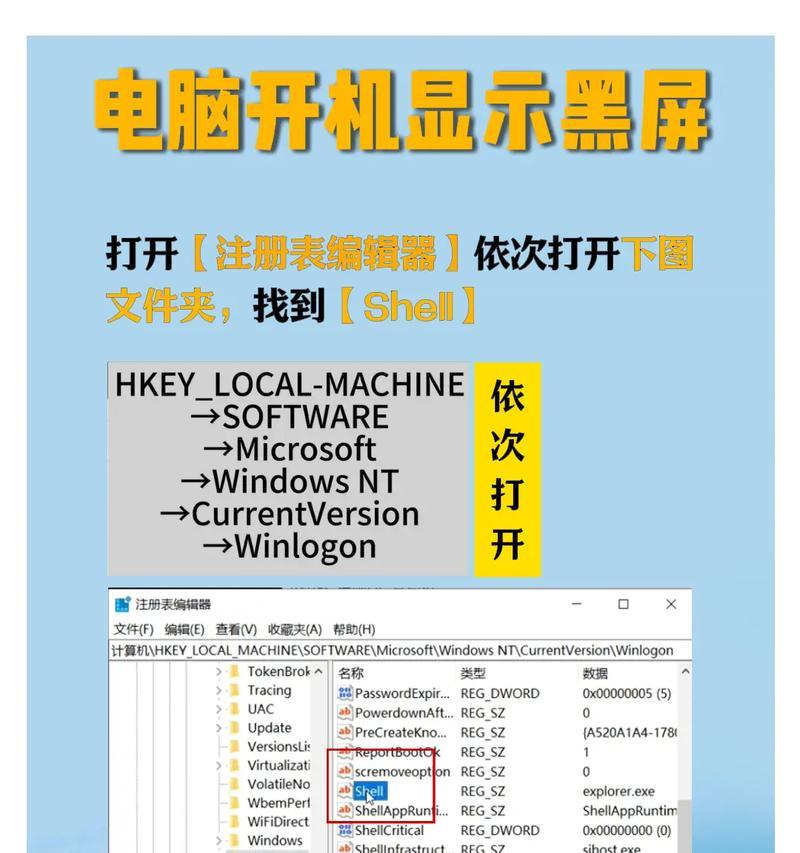
步骤一:检查显示器
首先应检查显示器是否正常工作。建议尝试更换不同的信号线,或是将显示线连接到其他电脑上确认问题是否出在显示线上。同时,检查电源线连接是否稳固,以及显示器的电源开关是否打开。
步骤二:检测硬件连接
如果显示器无问题,接下来打开电脑机箱检查硬件连接。确认内存条和显卡是否安装妥当,如有需要,可以重新安装或更换内存条和显卡的插槽位置尝试解决。
步骤三:诊断启动故障
在硬件无明显问题后,进入电脑的启动故障诊断模式。一些品牌电脑提供快捷键进入启动菜单,用户可以通过此菜单尝试恢复系统或进行系统修复。
步骤四:利用安全模式
尝试进入安全模式是排查软件故障的有效方式。在启动时不断按F8键(不同电脑可能有所不同),选择进入“安全模式”,如果能在安全模式下正常启动,那么问题可能出在最近安装的软件或驱动程序上。
步骤五:恢复系统和驱动更新
如果能进入安全模式,接下来可以尝试使用系统还原功能,恢复到之前正常的状态。同时,更新显卡驱动程序也是一个可行的方案,有时驱动程序不兼容或损坏也会导致启动失败。
步骤六:硬件替换测试
如果上述步骤都无法解决问题,则可能需要进一步的硬件诊断。可以借用好的硬件部件替换当前的内存条或显卡,看是否能够排除故障。如果更换硬件后黑屏问题解决,则说明原硬件存在问题。
步骤七:考虑专业维修
如果自行排查后问题仍未解决,建议将电脑送至专业的维修店进行检测。可能是主板或其他重要部件存在更深层次的问题,需要专业工具和经验才能判断和修复。
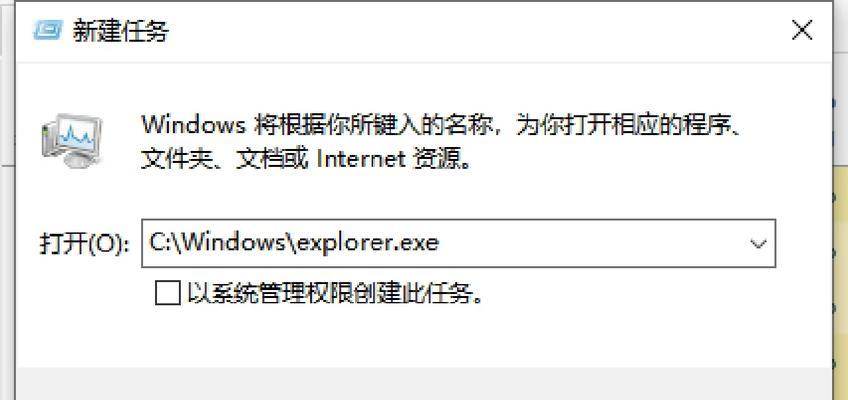
如果电脑开机后能听到声音但屏幕仍然黑怎么办?
如果电脑能正常启动,通常会伴随启动音或者风扇转动的声音。如果听到声音但屏幕黑屏,可能是因为显示器没有接收到信号。此时可以尝试检查连接线是否松动或损坏,或者连接线是否插入正确的显示端口。
电脑在运行过程中偶尔黑屏是为什么?
如果电脑在运行过程中偶尔出现黑屏,可能是散热问题导致CPU或显卡过热保护。建议清理电脑内部的灰尘,确保散热风扇工作正常,并检查散热器和散热膏的状态。
如何预防电脑黑屏?
为了预防电脑黑屏的发生,建议定期对电脑进行保养和清洁,避免灰尘积聚和过热。同时,定期更新驱动程序和操作系统,以及安装系统更新补丁,可以减少黑屏发生的概率。
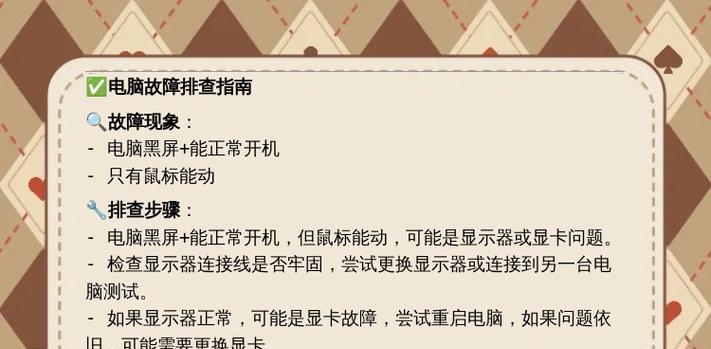
电脑开机黑屏确实是个棘手的问题,但通过以上步骤的排查与处理,多数情况下我们能够解决问题。重要的是保持冷静,按照故障排查步骤逐一排除可能的原因,并根据情况采取适当的解决措施。如果您在处理过程中遇到困难,不妨寻求专业帮助,以确保电脑能够尽快恢复正常运行。
标签: 电脑
版权声明:本文内容由互联网用户自发贡献,该文观点仅代表作者本人。本站仅提供信息存储空间服务,不拥有所有权,不承担相关法律责任。如发现本站有涉嫌抄袭侵权/违法违规的内容, 请发送邮件至 3561739510@qq.com 举报,一经查实,本站将立刻删除。
相关文章
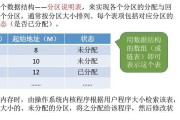
随着数码产品的普及,电脑已经成为我们日常生活和工作中不可或缺的一部分。然而,电脑运行过程中的稳定性很大程度上取决于其硬件,特别是内存和硬盘部件的健康。...
2025-04-04 0 电脑

电脑是我们日常生活中不可或缺的工具之一,它在我们浏览网页、观看视频、进行游戏和办公等方面提供了极大的便利。然而,当我们在使用电脑时,可能会遇到电脑输入...
2025-04-03 4 电脑
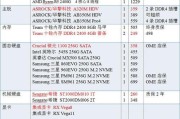
随着电脑科技的快速发展,游戏体验已从单机的局限性跨越到了网络世界的无限可能。《倩女幽魂》作为一款受欢迎的MMORPG,吸引了许多玩家投入到其精美的游戏...
2025-04-02 5 电脑
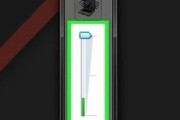
游戏时,一场声音的盛宴会让人更加投入。如果您刚刚购置了一台新电脑,却发现心爱的游戏无声,不要担心!本文将向您展示如何快速解决新电脑游戏无声的问题。...
2025-04-02 5 电脑

电脑作为现代工作和日常生活中不可或缺的工具,越来越多的人开始关注其硬件配置,尤其是主板这一核心组件。对于喜欢自己动手升级电脑的用户来说,主板配置问题是...
2025-04-02 5 电脑

电脑搭配有线音箱使用,能够提供更加丰富、立体的音效体验,然而用户在实际使用过程中可能会遇到音箱连接电脑却无声音的状况,这种情况可能由于多种因素导致,本...
2025-04-02 6 电脑